Verizon ခေါ်ဆိုမှုမှတ်တမ်းများကို ကြည့်ရှုစစ်ဆေးနည်း- ရှင်းပြထားသည်။

မာတိကာ
Verizon သည် ကျွန်ုပ်၏ဧရိယာအတွင်း အကောင်းဆုံး လွှမ်းခြုံမှုကို ပေးစွမ်းပြီး အိတ်ဆောင်နှင့် အလွန်အဆင်ပြေပါသည်။ ထို့ကြောင့် ၎င်းသည် ကျွန်ုပ်၏ ကွန်ရက်ဝန်ဆောင်မှုပေးသူအဖြစ် လွယ်ကူစွာ ပထမဆုံးရွေးချယ်မှုဖြစ်သည်။
ကျွန်တော်သည် လုပ်ငန်းငယ်တစ်ခုကို လည်ပတ်နေသောကြောင့် ကျွန်ုပ်၏ဖောက်သည်များ၏ ဆက်သွယ်ရန်အချက်အလက်များသည် ကျွန်ုပ်၏စျေးကွက်ရှာဖွေရေးဗျူဟာတွင် အရေးကြီးဆုံးလိုအပ်ချက်ဖြစ်သည်။
၎င်းကိုရယူရန်အတွက်၊ အချက်အလက်၊ ကျွန်ုပ်သည် ကျွန်ုပ်၏လုပ်ငန်းနံပါတ်၏ ခေါ်ဆိုမှုမှတ်တမ်းများကို ပုံမှန်ရယူရမည်ဖြစ်သည်။
၎င်းသည် လိုက်နာရန်အတော်လေးလွယ်ကူသောလုပ်ငန်းစဉ်ဖြစ်ပြီး လက်တော့ပ် သို့မဟုတ် စမတ်ဖုန်းဖြင့်လုပ်ဆောင်နိုင်သည်။
ကြည့်ပါ။: Samsung တီဗီကို ဖွင့်မထား၊ မီးနီမရှိပါ- ပြင်ဆင်နည်းVerizon ခေါ်ဆိုမှုမှတ်တမ်းများကို ကြည့်ရှုစစ်ဆေးရန်၊ သင်၏ Verizon အက်ပ် သို့မဟုတ် ဝဘ်ဆိုက်ရှိ “အကောင့်” ကဏ္ဍကို ဖွင့်ပါ။ “အသုံးပြုမှု” အိုင်ကွန်ကို နှိပ်ပြီး “အသုံးပြုမှုအသေးစိတ်” ရွေးချယ်မှုကို ရွေးချယ်ပါ။ ဒေါင်းလုဒ်လုပ်ပြီးနောက်၊ သင်၏ခေါ်ဆိုမှုမှတ်တမ်းများကို ကြည့်ရှုရန် သို့မဟုတ် ဒေါင်းလုဒ်လုပ်ရန် ရနိုင်ပါမည်။
သင်၏ Verizon ခေါ်ဆိုမှုမှတ်တမ်းများရယူရန် လုပ်ငန်းစဉ်ကို မသိပါက၊ ၎င်းသည် အစပိုင်းတွင် အတော်လေး ရှုပ်ထွေးနိုင်သည်။ သို့သော် ဤဆောင်းပါးသည် သင့်အတွက် ရိုးရှင်းစေမည်ဖြစ်သောကြောင့် သင်စိုးရိမ်ရန်လိုသည်။
Verizon ဝက်ဘ်ဆိုက်ရှိ Verizon ခေါ်ဆိုမှုမှတ်တမ်းများကို စစ်ဆေးနည်း

သင်၏ Verizon ခေါ်ဆိုမှုမှတ်တမ်းများကို စစ်ဆေးခြင်း Verizon တွင် အလွယ်တကူလုပ်ဆောင်နိုင်သည် ဝဘ်ဆိုဒ်။
လက်ရှိ ငွေပေးချေမှု စက်ဝန်းအတွက် မှတ်တမ်းများနှင့် ယခင်ငွေတောင်းခံမှုများကို ဝဘ်ဆိုက်ကို အသုံးပြု၍ ဝင်ရောက်ကြည့်ရှုနိုင်ပါသည်။ ဤသည်မှာ သင့်ခေါ်ဆိုမှုမှတ်တမ်းများ၏ အသေးစိတ်အချက်အလက်များအားလုံးကို စစ်ဆေးရန် တစ်ခုတည်းသောနည်းလမ်းဖြစ်သည်။
လက်ရှိငွေပေးချေမှုစက်ဝန်းအတွက် သင့်ခေါ်ဆိုမှုမှတ်တမ်းများကို စစ်ဆေးရန်၊ အောက်ပါအဆင့်များကို လိုက်နာပါ-
- ဘရောက်ဆာရှိ Verizon Wireless အတွက် ကိုရှာပါ။
- မောက်စ် ကို ညွှန်တံ “ My Verizon ပေါ်မှရွှေ့ပါ>”ရွေးချယ်မှု။
- မီနူးအမှာစာမှ “ ကျွန်ုပ်၏ကိုယ်ရေးကိုယ်တာအကောင့် ” သို့မဟုတ် “ ကျွန်ုပ်၏လုပ်ငန်းအကောင့် ” ကို ရွေးပါ။
- အသုံးပြုသူအမည် သို့မဟုတ် ဖုန်းနံပါတ်ကို အသုံးပြုခြင်းဖြင့် သင်၏ Verizon အကောင့် သို့ သို့မဟုတ် ဝင်ရောက်ပါ သို့ ဝင်ရောက်ပါ။ နှင့် စကားဝှက်။
- “ Continue ” option တွင် ကိုနှိပ်ပါ။
- “<မှစစ်ဆေးရမည့်ဖုန်းလိုင်းကို ရွေးပါ။ 2>LINE- ” နှိုးဆော်ချက်။
- “ မိနစ်အသုံးပြုမှု ” ရွေးချယ်မှုတွင် ကိုနှိပ်ပါ။
- ရွေးချယ်ပါ “ အသုံးပြုမှုကိုကြည့်ရှုရန် ” ရွေးချယ်မှု။
- Scroll ကိုရှာရန် “ အသေးစိတ်အချက်အလက်များကိုကြည့်ရှုရန် ” ရွေးချယ်မှုကိုရှာပြီး ခေါ်ဆိုမှုမှတ်တမ်းများအတွက် ၎င်းကိုနှိပ်ပါ။
- ပရင့်ထုတ် နှင့် သိမ်းဆည်း သင့်စက်ပစ္စည်းပေါ်ရှိ ခေါ်ဆိုမှုမှတ်တမ်းများကို သိမ်းဆည်းပါ။
ခေါ်ဆိုမှုမှတ်တမ်းရယူရန် “ဇယားဖိုင်သို့အသေးစိတ်ဒေါင်းလုဒ်လုပ်ရန်” ကိုလည်း ရွေးချယ်နိုင်ပါသည်။ စာရင်းဇယားဖော်မတ်တစ်ခု။
ယခင်ငွေတောင်းခံလွှာများအတွက် သင်၏ခေါ်ဆိုမှုမှတ်တမ်းများကို စစ်ဆေးရန်၊ သင်သည် ဤအဆင့်များကို လိုက်နာရန် လိုအပ်သည်-
- အကောင့်ဖွင့်ပါ သို့မဟုတ် အကောင့်ဝင်ပါ။ အသုံးပြုသူအမည် သို့မဟုတ် ဖုန်းနံပါတ်ကို အသုံးပြုခြင်းဖြင့် သင်၏ Verizon အကောင့် သို့။ နှင့် စကားဝှက်။
- “ အကောင့် ” အိုင်ကွန်ပေါ်ရှိ ကိုနှိပ်ပါ။
- ရွေးပါ “ ကျွန်ုပ်၏ငွေတောင်းခံလွှာ ” ရွေးချယ်မှု။
- ငွေပေးချေမှု၏ ကာလ ကို ထည့်သွင်းပါ။ သင်ခေါ်ဆိုမှုမှတ်တမ်းအသေးစိတ်အချက်အလက်များကို လိုချင်သော
- ရွေးပါ “ ဘေလ်အသေးစိတ် ” နှင့် ရွေးချယ်ပါ “ ဒေတာ၊ ဆွေးနွေးချက်နှင့် စာသားလုပ်ဆောင်ချက် ။”
- ရွေးချယ်ပါ “ စကားပြောခြင်း သို့မဟုတ် ခေါ်ဆိုမှုအသေးစိတ် ” ရွေးချယ်မှု။
- ပရင့်ထုတ်ရန် နှင့် သင့်စက်ပစ္စည်းပေါ်ရှိ ခေါ်ဆိုမှုမှတ်တမ်းများကို သိမ်းဆည်းပါ။
သင်သည်လည်း “ကို ရွေးချယ်နိုင်သည်။ ခေါ်ဆိုမှုရယူရန် အသေးစိတ်အချက်အလက်များကို Spreadsheet သို့ ဒေါင်းလုဒ်လုပ်ပါ။စာရင်းဇယားဖော်မတ်ဖြင့် မှတ်တမ်းရယူပါ။
လက်ရှိ ငွေပေးချေမှုစက်ဝန်းနှင့် ယခင်ငွေပေးချေမှု သံသရာနှစ်ခုအတွက် ခေါ်ဆိုမှုမှတ်တမ်းများကို သင်ဝင်ရောက်ကြည့်ရှုနိုင်ပါသည်။
ရရှိနိုင်သောခေါ်ဆိုမှုမှတ်တမ်းများ၏ ကြာချိန်နှင့်ပတ်သက်သည့် အသေးစိတ်အချက်အလက်များကို အောက်တွင် ရှင်းပြထားပါသည်။
Verizon အက်ပ်ရှိ Verizon ခေါ်ဆိုမှုမှတ်တမ်းများကို စစ်ဆေးနည်း
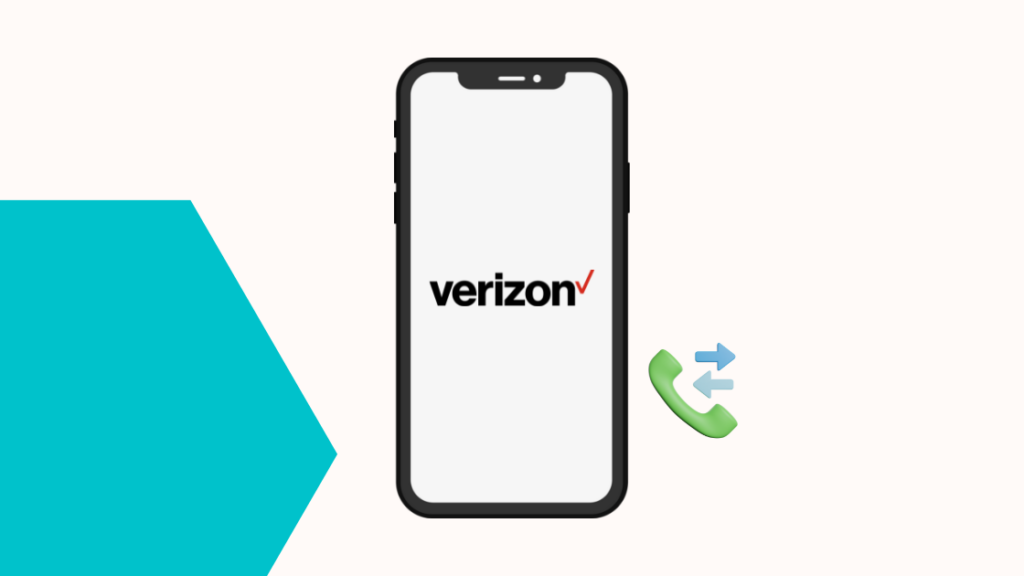
သင်၏ Verizon ခေါ်ဆိုမှုမှတ်တမ်းများကို စစ်ဆေးရန် ပို၍လွယ်ကူသောနည်းလမ်းမှာ လူအများစုသည် ငွေတောင်းခံရန်ရည်ရွယ်ချက်အတွက် အသုံးပြုသောကြောင့် Verizon အက်ပ်ကို အသုံးပြုခြင်းဖြင့်၊ ထို့ကြောင့် အသုံးပြုရပိုအဆင်ပြေပါသည်။
သို့သော် ဝဘ်ဆိုက်နှင့်မတူဘဲ၊ Verizon အက်ပ်သည် အသေးစိပ်ခေါ်ဆိုမှုမှတ်တမ်းကို ပေးဆောင်ခြင်းမရှိပါ။ ၎င်းသည် ခေါ်ဆိုမှုမှတ်တမ်းများ၏ အကျဉ်းချုပ်ကိုသာ ပေးဆောင်ပါသည်။
Verizon အက်ပ်တွင် သင့်ခေါ်ဆိုမှုမှတ်တမ်းများကို ဝင်ရောက်အသုံးပြုရန်၊ သင့်ဖုန်းတွင် ဤအဆင့်များကို လုပ်ဆောင်ရန် လိုအပ်ပါသည်-
- Install သင်၏စက်ပစ္စည်းပေါ်ရှိ “ My Verizon ” အက်ပ်။
- အကောင့်ဖွင့် သို့မဟုတ် အသုံးပြုသူအမည် သို့မဟုတ် အသုံးပြုသူအမည်ကို အသုံးပြုခြင်းဖြင့် သင်၏ Verizon အကောင့်သို့ လော့ဂ်အင် ဖုန်းနံပါတ်။ နှင့် စကားဝှက်။
- “ အကောင့် ” ရွေးစရာရှိ ကိုနှိပ်ပါ။
- မှ “ အသုံးပြုမှုကိုကြည့်ရန် ” ကို ရွေးပါ။ prompt menu။
- Scroll “ အသုံးပြုမှုအသေးစိတ် ” option ကိုရှာပြီး ခေါ်ဆိုမှုမှတ်တမ်းအတွက် ၎င်းကိုနှိပ်ပါ။
မည်မျှကြာသည် Verizon သည် ခေါ်ဆိုမှုမှတ်တမ်းများကို သိမ်းဆည်းထားပါသလား။
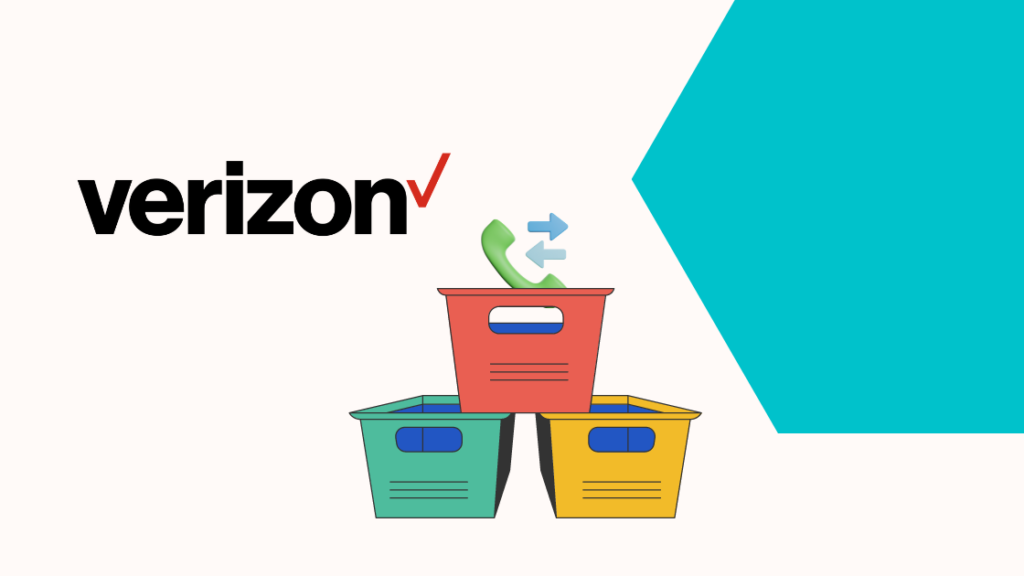
Verizon သည် သင်၏ကွန်ရက်အသုံးပြုမှု၊ ခေါ်ဆိုမှုများ၊ ဒေတာနှင့် စာသားမက်ဆေ့ချ်များအကြောင်း ဒေတာကို အချိန်တိုအတွင်း သိမ်းဆည်းထားသည်။
ထို့ကြောင့် ဒေတာဝင်ရောက်ရန်၊ သင်၏ဒေတာကို Verizon ဆာဗာများမှ မဖျက်မီ ၎င်းကို သိမ်းဆည်းထားသည့် အချိန်ကာလကို သိရှိရန် လိုအပ်ပါသည်။ အောက်ပါတို့သည် ၎င်းတို့သိမ်းဆည်းထားသည့် ဒေတာအမျိုးအစားများနှင့် ကြာချိန်များဖြစ်သည်။
စနစ်မှတ်တမ်းများ
အတွက် ပင်မမှတ်တမ်း၊ ငွေပေးငွေယူ အစီရင်ခံစာနှင့် ပတ်သက်သောအသေးစိတ်အချက်အလက်များကို သင်လက်ခံရရှိသည့် အကြောင်းကြားချက်မှတ်တမ်းများကို 12 လကြာ သိမ်းဆည်းထားမည်ဖြစ်သည်။
12 ပြီးပါက -လအတွင်း၊ ဒေတာကို ဆာဗာမှ အလိုအလျောက် ဖယ်ရှားပါမည်။
အသုံးပြုမှု အစီရင်ခံစာများ
IP လိပ်စာ၊ တည်နေရာ၊ ရှာဖွေမှုမှတ်တမ်းများကဲ့သို့သော ဂက်ဂျက်အသုံးပြုမှု အစီရင်ခံစာနှင့် သုံးစွဲမှုအစီရင်ခံစာနှင့် ပတ်သက်သည့် အသေးစိတ်အချက်များ .၊ ဆယ့်နှစ်လကြာ သိမ်းဆည်းထားပါမည်။
12 လတာကာလ ပြီးဆုံးပြီးနောက်၊ ဒေတာကို ဆာဗာမှ အလိုအလျောက် ဖယ်ရှားပါမည်။
ချိတ်ဆက်မှု အစီရင်ခံစာများ
The ချိတ်ဆက်မှုမှတ်တမ်း အစီရင်ခံစာနှင့် ချိတ်ဆက်ထားသော ဆက်ရှင်အစီရင်ခံစာနှင့် ပတ်သက်သည့်အသေးစိတ်အချက်အလက်များကို သုံးလကြာ သိမ်းဆည်းထားမည်ဖြစ်သည်။
12 လတာကာလ ပြီးဆုံးပြီးနောက်၊ ဒေတာကို ဆာဗာမှ အလိုအလျောက် ဖယ်ရှားပါမည်။
သင်၏ ခေါ်ဆိုမှုမှတ်တမ်းဒေတာသည် ချိတ်ဆက်မှုအစီရင်ခံစာများအောက်တွင် လာပါသည်။ ထို့ကြောင့် ၃ လ သို့မဟုတ် ရက် ၉၀ ကြာ သိမ်းဆည်းထားခြင်းဖြစ်သည်။
Verizon Calls မှတ်တမ်းများ၏ PDF ရယူနည်း

PDF သည် Spreadsheet ဖော်မတ်ထက် ပိုမိုလွယ်ကူသောကြောင့် ခေါ်ဆိုမှုမှတ်တမ်းများကို PDF ဖော်မတ်ဖြင့် ရယူလိုပေမည်။ Spreadsheet ထက် မိုဘိုင်းစက်ပစ္စည်းအများစု။
ခေါ်ဆိုမှုမှတ်တမ်းများကို PDF ဖော်မတ်ဖြင့် ဒေါင်းလုဒ်လုပ်ရန်၊ အောက်တွင်ဖော်ပြထားသော ဤအတိုင်းအတာများကို လိုက်နာပါ-
- အကောင့်ဖွင့်ပါ သို့မဟုတ် အကောင့်ဝင်ပါ သင့်ထံသို့ အသုံးပြုသူအမည် သို့မဟုတ် ဖုန်းနံပါတ်ကို အသုံးပြုခြင်းဖြင့် Verizon အကောင့် ။ နှင့် စကားဝှက်။
- “ အကောင့် ” အိုင်ကွန်ပေါ်ရှိ ကိုနှိပ်ပါ။
- ကိုရွေးပါ “ ဘေလ် ” ရွေးချယ်မှု။
- သင်၏ခေါ်ဆိုမှုမှတ်တမ်းများကိုကြည့်ရှုရန် “ ငွေတောင်းခံလွှာအသေးစိတ် ” ကိုရွေးချယ်ပါ။
- ကိုရွေးချယ်ပါ။ “ ပုံနှိပ်နိုင်သော ငွေတောင်းခံလွှာကို ကြည့်ရှုခြင်း သို့မဟုတ် သိမ်းဆည်းခြင်း (PDF) ” ရွေးချယ်မှု။
အမည်မသိခေါ်ဆိုမှုများကို Verizon ခေါ်ဆိုမှုမှတ်တမ်းများတွင် မြင်နိုင်ပါသလား။
သင်ရှာဖွေနေပါက၊ Verizon ခေါ်ဆိုမှုမှတ်တမ်းများမှတစ်ဆင့် အမည်မသိ သို့မဟုတ် မရရှိနိုင်သောခေါ်ဆိုမှုများအကြောင်းအသေးစိတ်အချက်အလက်များကို ရယူရန်၊ ၎င်းတို့ကို သင်၏ခေါ်ဆိုမှုမှတ်တမ်းများတွင် သင်မြင်နိုင်မည်မဟုတ်ပေ။
နံပါတ်ကို သင်မြင်နိုင်စေမည့်အက်ပ်အချို့ရှိပါသည်။ အမည်မသိ ခေါ်ဆိုသူ၏ အဖွဲ့ဝင်ဖြစ်မှုကို သင်ဝယ်ယူရမည်ဖြစ်ပြီး အများအားဖြင့် အလွန်မြင့်မားသည့်အရာဖြစ်သည်။
ခေါ်ဆိုမှုမှအစပြုသည့် ဧရိယာကိုသာ သင်ဆုံးဖြတ်နိုင်ပါသည်။
ထိုအတွက်၊ သင်လိုအပ်သည်-
- အကောင့်ဖွင့် သို့မဟုတ် အသုံးပြုသူအမည် သို့မဟုတ် ဖုန်းနံပါတ်ကို အသုံးပြုခြင်းဖြင့် သင်၏ Verizon အကောင့် သို့ အကောင့်ဖွင့်ပါ။ နှင့် စကားဝှက်။
- “ အကောင့် ” အိုင်ကွန်ပေါ်ရှိ ကိုနှိပ်ပါ။
- ရွေးချယ်ရန် “ ငွေတောင်းခံလွှာ ” ရွေးချယ်မှု
- ဖွင့် ခေါ်ဆိုမှုများ & မက်ဆေ့ချ်များ ရွေးချယ်မှု။
- “ LINE: ” နှိုးဆော်ချက်မှ သင်စစ်ဆေးရမည့် ဖုန်းလိုင်းကို ရွေးပါ။
- ခေါ်ဆိုမှုတည်နေရာကိုသိရှိရန် “ နောက်ထပ်ခေါ်ဆိုမှုအသေးစိတ်အားကြည့်ရှုပါ ” ပေါ်ရှိ ကိုနှိပ်ပါ ကိုနှိပ်ပါ။
Verizon စာသားမက်ဆေ့ချ်များကိုကြည့်ရှုနည်း
ခေါ်ဆိုမှုမှတ်တမ်းများကဲ့သို့၊ သင်သည် သင်၏ Verizon လိုင်း၏ စာသားမက်ဆေ့ခ်ျမှတ်တမ်းကို စစ်ဆေးနိုင်သည်။ ပြီးခဲ့သော 3 လအတွက် စာတိုမက်ဆေ့ချ်ဒေတာကို သိမ်းဆည်းထားပြီး ကြာချိန်ပြီးနောက် ဖယ်ရှားလိုက်ပါသည်။
သင်၏ စာသားမက်ဆေ့ဂျ်မှတ်တမ်းကို စစ်ဆေးရန်၊ သင်သည်-
- အကောင့်ဖွင့်ပါ သို့မဟုတ် တစ်ခုခုကိုသုံးခြင်းဖြင့် သင်၏ Verizon အကောင့် သို့ ဝင်ရောက်ပါ။အသုံးပြုသူအမည် သို့မဟုတ် ဖုန်းနံပါတ်။ နှင့် စကားဝှက်။
- “ အကောင့် ” အိုင်ကွန်ပေါ်ရှိ ကိုနှိပ်ပါ။
- ရွေး “ ငွေတောင်းခံလွှာ ” ရွေးချယ်မှု .
- ငွေပေးချေမှု၏ ကာလ ကိုထည့်သွင်းပါ ခေါ်ဆိုမှုမှတ်တမ်းအသေးစိတ်အချက်အလက်များကို သင်အလိုရှိသော
- “ ကိုရွေးချယ်ပါ။ ဘေလ်အသေးစိတ် ” နှင့် ရွေးပါ “ ဒေတာ၊ ဆွေးနွေးချက်နှင့် စာသားလုပ်ဆောင်ချက် ။”
- ရွေးချယ်ပါ “ စာသား သို့မဟုတ် မက်ဆေ့ဂျ် အသေးစိတ် ” ရွေးချယ်မှု။
- ပရင့်ထုတ်ရန် နှင့် သိမ်းဆည်းရန် သင့်စက်ပေါ်ရှိ စာသားမက်ဆေ့ဂျ်များကို သိမ်းဆည်းပါ။
အကူအညီကို ဆက်သွယ်ပါ
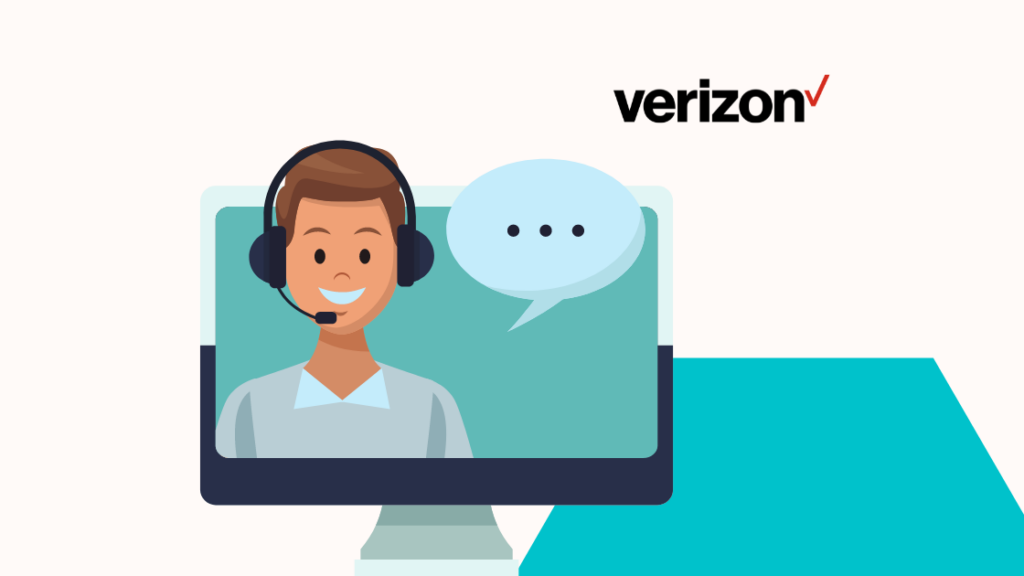
တစ်ခါတစ်ရံတွင် သုံးစွဲသူ၏အဆုံး သို့မဟုတ် Verizon ၏ နည်းပညာဆိုင်ရာပြဿနာများကြောင့် သင်သည် လိုအပ်သောဒေတာကို ဝင်ရောက်ကြည့်ရှုနိုင်မည်မဟုတ်ပေ။
နည်းပညာဆိုင်ရာပြဿနာတစ်ခုဖြစ်လာပါက၊ သင်သည် Verizon သုံးစွဲသူအကူအညီဖြင့် ဆက်သွယ်ရန်လိုအပ်ပါသည်။ သူတို့ရဲ့ website ကိုဝင်ရောက်ကြည့်ရှု။ သင်သည် FAQs များမှတစ်ဆင့် ရှာဖွေနိုင်သည် သို့မဟုတ် ဖောက်သည်အမှုဆောင်အရာရှိနှင့် ချတ်လုပ်နိုင်ပါသည်။
Verizon ဖောက်သည်ဝန်ဆောင်မှုကို ခေါ်ဆိုခြင်းဖြင့် အကူအညီကို သင်လည်း ဆက်သွယ်နိုင်ပါသည်။ ဖောက်သည်အကူအညီနံပါတ်ကို အွန်လိုင်းတွင် သင်ရနိုင်သည်။
နိဂုံးချုပ်
အထူးသဖြင့် သင့်တွင် ကျွန်ုပ်ကဲ့သို့ လုပ်ငန်းအကောင့်တစ်ခုရှိလျှင် သင့်ခေါ်ဆိုမှုမှတ်တမ်းများ လိုအပ်နိုင်သည့် အကြောင်းရင်းများစွာရှိပါသည်။
ကြည့်ပါ။: LuxPRO အပူချိန်ထိန်းကိရိယာသည် အပူချိန် ပြောင်းလဲမည်မဟုတ်ပါ- ပြဿနာဖြေရှင်းနည်းသင်သည် ခေါ်ဆိုမှုမှတ်တမ်းများ များစွာလိုအပ်မည်ဖြစ်ပြီး၊ ဤဆောင်းပါးသည် သင့်အား လိုအပ်သော အဆင့်များကို ပေးပါသည်။
ဤဆောင်းပါးတွင် ဖော်ပြထားသော အဆင့်များကို လိုက်နာရန် လိုအပ်သော်လည်း ခေါ်ဆိုမှုမှတ်တမ်းများသည် အကန့်အသတ်ဖြင့်သာ အချိန်အတိုင်းအတာတစ်ခုအထိ ရနိုင်သည်ကို သတိရပါ။
ထို့ကြောင့် ကြာမြင့်ချိန်ကုန်ဆုံးသွားသည်နှင့် ဒေတာကို အပြီးတိုင်ဖယ်ရှားပစ်မည်ဟု သင်ထည့်သွင်းစဉ်းစားရန်လိုပါသည်။
ခေါ်ဆိုမှုမှတ်တမ်းဒေတာရယူခြင်းသည် လွယ်ကူသော်လည်း၊တစ်ခါတစ်ရံတွင် နည်းပညာဆိုင်ရာ ချို့ယွင်းချက်များကြောင့် ၎င်းတို့ကို သင်မရနိုင်ပါ။ ယင်းအခြေအနေတွင် အထက်ဖော်ပြပါအတိုင်း၊ သင်သည် Verizon ပံ့ပိုးကူညီမှုထံ ဆက်သွယ်ရမည်ဖြစ်သည်။
သင်လည်း ဖတ်ရှုခံစားနိုင်သည်
- Verizon VText အလုပ်မလုပ်ခြင်း- မိနစ်ပိုင်းအတွင်း ပြင်ဆင်နည်း
- Verizon Message နှင့် Message+ အကြား ကွာခြားချက်များ- ၎င်းကို ကျွန်ုပ်တို့ ချိုးဖျက်လိုက်သည်
- Stop Read Reports သည် Verizon တွင် မက်ဆေ့ချ်ပို့ပါမည်- လမ်းညွှန်ချက် အပြည့်အစုံ
- Verizon တွင် ဖျက်လိုက်သော အသံမေးလ်ကို ပြန်လည်ရယူနည်း- လမ်းညွှန်ချက် အပြည့်အစုံ
- Verizon VZWRLSS*APOCC ကျွန်ုပ်၏ကတ်တွင် အခကြေးငွေ- ရှင်းပြထားသည်
အမေးများသောမေးခွန်းများ
ကျွန်ုပ်၏ Verizon အကောင့်တွင် ဖုန်းခေါ်ဆိုမှုများနှင့် စာတိုများကို မြင်နိုင်ပါသလား။
ခေါ်ဆိုမှုနှင့် စာသားမက်ဆေ့ဂျ်မှတ်တမ်းများကို 3 လကြာ သိမ်းဆည်းထားသည်။ သင့် Verizon ပရိုဖိုင်ရှိ ကျွန်ုပ်၏အကောင့်ရွေးချယ်မှုမှ ဤမှတ်တမ်းများကို သင်ဝင်ရောက်ကြည့်ရှုနိုင်ပါသည်။
ပင်မအကောင့်ပိုင်ရှင်သည် Verizon စာသားမက်ဆေ့ချ်များကို ကြည့်ရှုနိုင်ပါသလား။
ပင်မအကောင့်ပိုင်ရှင်သည် အခြားအသုံးပြုသူများ၏ အသုံးပြုမှုအသေးစိတ်များကိုသာ ကြည့်ရှုနိုင်ပါသည်။ မက်ဆေ့ချ်များ၏ အကြောင်းအရာများကို အဓိက အကောင့်ကိုင်ဆောင်ထားသူအား ပြသမည်မဟုတ်ပါ။
Verizon အက်ပ်သည် ခေါ်ဆိုမှုမှတ်တမ်းကို မြင်နိုင်ပါသလား။
သင် Verizon အက်ပ်မှ သင့်ခေါ်ဆိုမှုမှတ်တမ်းများ၏ အကျဉ်းချုပ်ကို သင်ဝင်ရောက်ကြည့်ရှုနိုင်ပါသည်။ သင်၏ခေါ်ဆိုမှုမှတ်တမ်းများ၏အသေးစိတ်အချက်အလက်များကိုဝင်ရောက်ကြည့်ရှုရန်၊ သင်သည်သင်၏လက်ပ်တော့ရှိ Verizon ဝဘ်ဆိုက်ကိုဝင်ရောက်ကြည့်ရှုရပါမည်။

